
ぐん税ニュースレター vol.29 -RPA通信-
コロナ禍で一気に加速したリモートワーク。それでも中小企業での実施率は3割程度と低水準に留まっています。要因はいくつも考えられますが、今回はシステム面での現状対応を見ていきたいと思います。
もはや日常になった画面共有
最近、お客様のパソコンへ事務所からリモート接続して、画面を見ながら(あるいは、こちらで操作をして)ソフトの不明点やエラーに対応させていただくことが増えてきました。私の方からこういう方法がありまして……、とお話して使っていただいている訳ですが、皆さん結構スムーズにご対応いただけています。
パソコンの環境によってはエラーが出ないことがあったり、そもそもお客様のデータと私が持っているデータが違うので、こちらで再現して対応を確認することが難しい場合が多いんです。そんな時は直接画面を見せていただいた方が手っ取り早い! ということですね。
Windows10または11のパソコンをお使いであれば、「クイックアシスト」というリモート接続アプリが最初からインストールされています。Windowsキー + S で検索ボックスが開きますので、クイックまたはアシストと入力すると出てきます(なお「クイックアシスト」では出てきません。
「クイック アシスト」のようにスペースが必要です)。

初めて、もしくは久しぶりに起動した方は、新しいバージョンのインストールが必要です。画面の指示に従ってマイクロソフトストアからインストールしましょう。
自分のパソコン画面を相手に見せる場合は「支援を受ける」、相手のパソコンの画面を見る場合は「支援を提供する」を選択して、画面共有を許可すると接続されます。
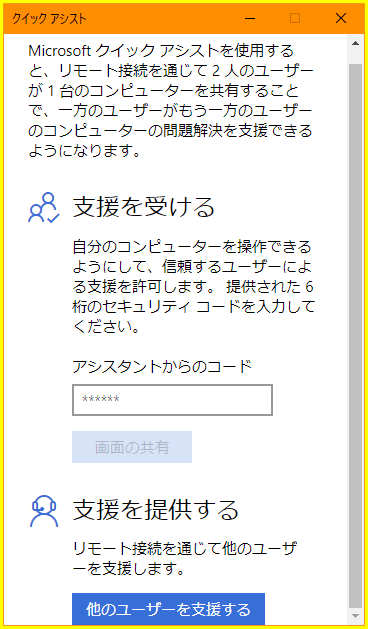
接続するとこんな感じ。

ウィンドウの中に相手側のパソコン画面が表示され、上側にはメニューボタンが並んでいます。接続している/されている側のどちらからでも終了することが可能です(デスクトップが真っ暗なのは元々です)。
インターネット回線の速度にもよりますが、特に違和感なく操作でき、画面を想像しながら電話口であれこれと指示していくよりもお互い楽に作業ができます。
また、ビデオ会議システムでお馴染みのZoomも画面共有/操作ができますし、画面共有だけであればChatworkでも可能です。
リモートワーク できていますか?

一方、リモートワークのように、社外から社内のパソコンへアクセスするには、TeamViewerのような専用ソフトを使うか、VPN + リモートデスクトップ接続といった方法が挙げられます。VPNは仮想的な専用回線を作る技術で、あたかも社内に居るかのようにローカルネットワークを利用できます。
しばらく前にお客様の環境整備をお手伝いしたのですが、その際は「SoftEther VPN」と「Ultra VNC Viewer」というソフトを利用しました。WindowsのHome版ですとリモートデスクトップホスト(接続される側)になれないため、UltraVNCというソフトでリモート接続を実現しています。
リモートワークを妨げる要因としては、ペーパーレス化の遅れや標準化されていないワークフローといった点が大きい気はしますが、社内サーバにデータはあるよ! という場合は、簡単にリモート化が実現できますね。
システム部 HT
この記事が参加している募集
この記事が気に入ったらサポートをしてみませんか?
